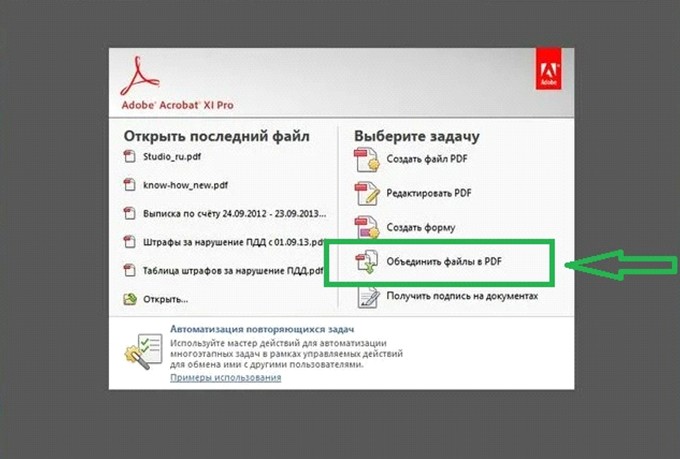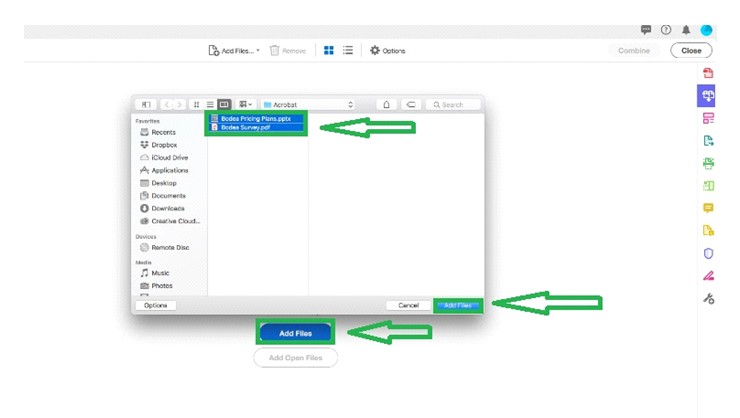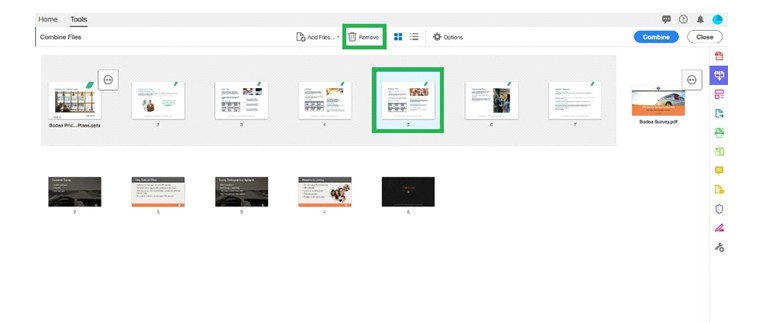Люди ежедневно занимаются созданием и пересылкой большого количества файлов, таких как документы или электронные таблицы. Существует возможность объединения всей группы в единый структурированный PDF-документ. Это упрощает публикацию и отправку.
Процесс объединения.
- Воспользуйтесь ярлыком на правой панели, чтобы открыть инструмент Объединения файлов.
- Теперь вам нужно выбрать одну из представленных разновидностей файлов — PDF, документы Майкрософт Ворд, Эксель, Повер Поинт, сообщения электронной почты или изображения, имеющие расширение jpg.
- Кликните по добавлению файлов, а после переходите к расположению тех, которые требуется добавить. Доступен перенос файлов как с ПК, так и сканера, или буфера обмена. Так же вы можете просто перетащить нужный файл с рабочего стола.
- Выбираете все требуемые файлы и подтверждаете их Добавление. Цикл повторяется то тех пор, пока в перечень не будет включено содержимое целиком.
- После нужно будет навести мышь на миниатюру файла и кликнуть по лупе, чтобы просмотреть увеличенную картинку. Для закрытия достаточно щелкнуть по крестику, расположенному в верхней части справа.
- Для развертывания многостраничной документации можно воспользоваться соответствующей иконкой, размещенной справа в углу. В ходе клика будут отображены миниатюры всех страниц в файле, чтобы вы могли проверить, какие из них необходимо добавить для слияния. Если есть такая необходимость, в программе доступна смена последовательности отдельных страничек.
- Для удаления ненужных страниц либо файловых документов вам нужно кликнуть на файл или предварительный просмотр, после чего навести курсор на иконку корзины и подтвердить удаление.
Для выбора ряда страниц, подлежащих удалению, можете воспользоваться комбинацией Shift — щелчок.
- Чтобы отредактировать последовательность страниц, потребуется щелкнуть миниатюру страницы и перенести ее в новое расположение. Линия синего цвета укажет на точное место перемещения после того, как вы освободите мышь.
- Как только все манипуляции были завершены, можно нажать кнопку Объединения. Акробат самостоятельно присвоит имена и откроет новый объединенный PDF-файл сразу, как только завершится обработка.